
کوئی بھی براؤزر آپریشن کے دوران کوکیز کو بچاتا ہے۔ چھوٹی ٹیکسٹ فائلیں جن میں صارف کے وزٹرز کردہ ویب پتے سے ڈیٹا ہوتا ہے۔ یہ ضروری ہے تاکہ سائٹس زائرین کو "یاد" کرسکیں اور ہر بار اجازت کے ل a لاگ ان اور پاس ورڈ داخل کرنے کی ضرورت کو ختم کردیں۔ پہلے سے ہی ، یاندیکس۔ بروزر کوکیز کو محفوظ کرنے کی اجازت دیتا ہے ، لیکن کسی بھی وقت صارف اس فنکشن کو بند کرکے اسٹوریج کو صاف کرسکتا ہے۔ یہ عام طور پر سیکیورٹی وجوہات کی بناء پر ہوتا ہے ، اور ایک مضمون میں ہم نے پہلے ہی ویب براؤزرز میں ان عناصر کی ضرورت کی مزید تفصیل سے جانچ کی ہے۔ اس بار ہم اس بارے میں بات کریں گے کہ مختلف طریقوں سے یاندیکس۔ بروزر میں کوکیز کو کیسے حذف کریں۔
یہ بھی پڑھیں: براؤزر میں کوکیز کیا ہیں؟
Yandex.Browser میں کوکیز کو حذف کرنا
یاندیکس۔ بروزر میں کوکیز کو صاف کرنے کے ل، ، بہت سے اختیارات ہیں: براؤزر ٹولز اور تیسری پارٹی کے پروگرام۔ پہلا طریقہ زیادہ لچکدار ہے ، اور دوسرا متعلقہ ہے ، مثال کے طور پر ، جب آپ کو ویب براؤزر کھولے بغیر کسی سائٹ پر لاگ آؤٹ کرنے کی ضرورت ہوتی ہے۔
طریقہ 1: براؤزر کی ترتیبات
براہ راست براؤزر سے ، کوکیز کو مختلف طریقوں سے حذف کیا جاسکتا ہے: ایک ہی سائٹ پر رہنا ، دستی طور پر انفرادی طور پر ، یا ایک ساتھ تمام۔ پہلے دو آپشنز زیادہ آسان ہیں ، کیونکہ تمام کوکیز کو حذف کرنا ہمیشہ ضروری نہیں ہوتا ہے - اس کے بعد آپ کو استعمال شدہ تمام سائٹوں پر دوبارہ اختیار دینا ہوگا۔ بہر حال ، مؤخر الذکر آپشن سب سے تیز اور آسان ترین ہے۔ لہذا ، جب کسی ایک حذف سے پریشان ہونے کی خواہش نہیں ہوتی ہے تو ، اس قسم کی فائل کو مکمل طور پر حذف کرنا شروع کرنا آسان ہے۔
- ہم براؤزر اور اس کے ذریعے کھولتے ہیں "مینو" پر جائیں "ترتیبات".
- بائیں پین میں ، ٹیب پر سوئچ کریں "سسٹم".
- ہم ایک لنک تلاش کر رہے ہیں تاریخ صاف کریں اور اس پر کلک کریں۔
- پہلے ، اس وقت کی نشاندہی کریں جس کے لئے آپ فائلیں (1) کو حذف کرنا چاہتے ہیں۔ ہوسکتا ہے کہ قیمت بے نقاب ہو "ہر وقت کے لئے" اگر آپ آخری سیشن کا ڈیٹا صاف کرنا چاہتے ہیں تو ضروری نہیں ہے۔ اگلا ، آئٹم کے برخلاف ، تمام غیر ضروری چیک مارکس کو ہٹا دیں "کوکیز اور دوسری سائٹ اور ماڈیول کا ڈیٹا" (2) یہاں آپ یہ بھی دیکھیں گے کہ کتنے کوکیز یاندیکس۔ بروزر اسٹورز ہیں۔ اس پر کلک کرنا باقی ہے "صاف" (3) اور آپریشن مکمل کرنے کے لئے کچھ سیکنڈ انتظار کریں۔

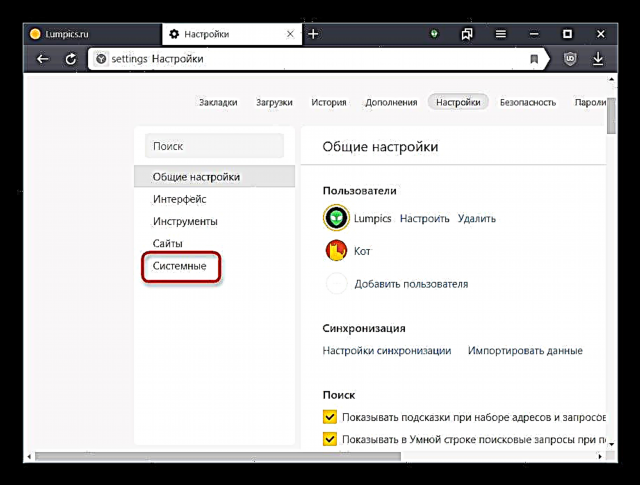
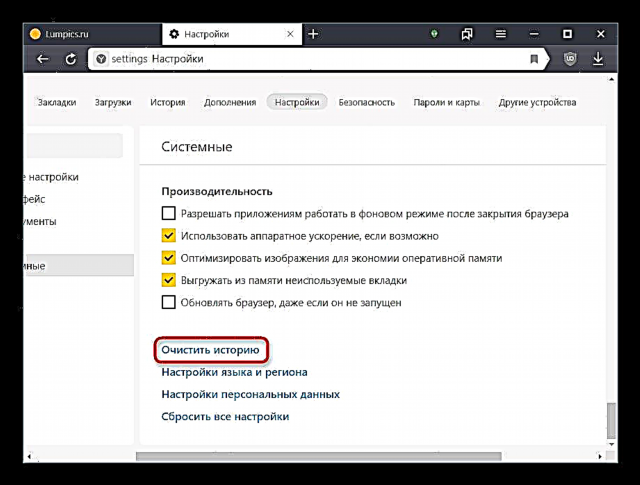

طریقہ 2: ٹکڑا ہٹانا
یہ اختیار ان صارفین کے ل is ہے جو جانتے ہیں کہ انہیں براؤزر سے ہٹانے کی ضرورت ہے۔ ایک یا کئی ویب پتے کی کوکیز عام طور پر سیکیورٹی وجوہات کی بناء پر مٹا دی جاتی ہیں ، مثال کے طور پر ، کمپیوٹر یا لیپ ٹاپ کو کسی دوسرے شخص کو عارضی طور پر منتقل کرنے سے پہلے یا اسی طرح کی صورتحال میں۔
- جائیں "ترتیبات" کے ذریعے "مینو".
- بائیں پین میں ، منتخب کریں سائٹیں.
- لنک پر کلک کریں "اعلی درجے کی سائٹ کی ترتیبات".
- بلاک تلاش کریں کوکیز. ویسے ، یہاں ، اگر ضروری ہو تو ، آپ ان کو محفوظ کرنے کی ترتیبات کو کنٹرول کرسکتے ہیں۔
- لنک پر کلک کریں کوکیز اور سائٹ کا ڈیٹا.
- جب آپ مخصوص سائٹوں پر گھومتے ہیں تو ، انھیں ایک وقت میں ایک بار حذف کردیں - ہر بار جب دائیں طرف ایک مماثل لنک ظاہر ہوتا ہے۔ آپ کسی مخصوص پتے پر کلیک کرسکتے ہیں ، کوکیز کی فہرست دیکھ سکتے ہیں اور انہیں وہاں حذف کرسکتے ہیں۔ تاہم ، اس کے لئے ، بھوری رنگ میں نشان لگانا "2 کوکیز" اور زیادہ سے زیادہ ہونا چاہئے۔
- یہاں پر کلک کرکے آپ تمام کوکیز کو صاف کرسکتے ہیں سب کو حذف کریں. طریقہ نمبر 1 سے فرق یہ ہے کہ آپ کسی دورانیے کا انتخاب نہیں کرسکتے ہیں۔
- عمل کی ناقابل واپسی کے بارے میں انتباہ والی ونڈو میں ، پر کلک کریں "ہاں ، حذف کریں".








طریقہ 3: سائٹ پر کوکیز کو حذف کریں
بغیر کسی ویب ایڈریس کے ، اس سے وابستہ تمام یا کچھ کوکیز کو جلدی سے حذف کرنا ممکن ہے۔ اس سے دستی تلاش اور مستقبل میں اکیلا حذف کرنے کی ضرورت ختم ہوجاتی ہے ، جیسا کہ طریقہ 2 میں بیان کیا گیا ہے۔
- اس سائٹ پر رہتے ہوئے جن کی فائلوں کو آپ حذف کرنا چاہتے ہیں ، ایڈریس بار میں ، گلوب آئیکن پر کلک کریں ، جو صفحہ کے پتے کے بائیں جانب واقع ہے۔ لنک پر کلک کریں "تفصیلات".
- بلاک میں "اجازت" اجازت دی گئی اور محفوظ کی گئی کوکیز کی تعداد ظاہر کی گئی ہے۔ فہرست میں جانے کے لئے ، لائن پر کلک کریں۔
- تیر پر لسٹ کو وسعت دے کر ، آپ دیکھ سکتے ہیں کہ سائٹ نے کن فائلوں کو محفوظ کیا ہے۔ اور ایک مخصوص کوکی پر کلک کرتے ہوئے ، تھوڑا سا نیچے آپ کو اس کے بارے میں تفصیلی معلومات نظر آئیں گی۔
- آپ یا تو منتخب شدہ کوکیز (یا ایک ساتھ تمام کوکیز والے فولڈر) کو حذف کرسکتے ہیں ، یا انہیں مسدود کرتے ہوئے بھیج سکتے ہیں۔ دوسرا طریقہ ان کی مزید ڈاؤن لوڈ کو خاص طور پر اس سائٹ پر روکے گا۔ آپ ٹیب پر ایک ہی ونڈو میں ممنوع فائلوں کی فہرست دیکھ سکتے ہیں "مسدود". آخر میں ، اس پر کلک کرنا باقی ہے ہو گیاونڈو کو بند کرنے اور ویب براؤزر کا استعمال جاری رکھنا۔




اس طرح صفائی کرنے کے بعد سائٹ کا استعمال نہ کرنا بہتر ہے کیونکہ کچھ کوکیز دوبارہ محفوظ ہوجائیں گی۔
طریقہ 4: تھرڈ پارٹی سافٹ ویئر
خصوصی پروگراموں کا استعمال کرتے ہوئے ، آپ براؤزر کے بغیرکُکیز صاف کرسکتے ہیں۔ اس معاملے میں سب سے زیادہ عام سی لینر افادیت ہے۔ اس کے پاس کوکیز کو صاف کرنے کے لئے فورا. دو ٹولز موجود ہیں ، جیسا کہ مذکورہ بالا گفتگو کی گئی ہے۔ ہم ابھی یہ کہنا چاہتے ہیں کہ اس اور اسی طرح کے سوفٹویئر کا مقصد نظام کی عمومی صفائی ہے ، لہذا کوکیز کو حذف کرنے کے آپشنز کو دوسرے براؤزرز کے ساتھ ملایا گیا ہے۔ ذیل میں اس کے بارے میں مزید پڑھیں۔
CCleaner ڈاؤن لوڈ کریں
آپشن 1: مکمل صفائی
فوری طور پر حذف کرنے سے آپ کو براؤزر سے ایک دوسرے کے بغیر کلکس کے تمام کوکیز کو شروع کیے بغیر مٹانے کی اجازت ملتی ہے۔
- CCleaner انسٹال اور چلائیں۔ Yandex.Braser کو مزید کارروائیوں کے لئے بند کرنے کی ضرورت ہوگی۔
- مینو میں "صفائی" ٹیب پر چیک مارکس ونڈوز اگر آپ کوکیز کے علاوہ کوئی اور چیز بھی حذف نہیں کرنا چاہتے ہیں تو یہ قابل قدر ہے۔
- ٹیب پر سوئچ کریں "درخواستیں" اور سیکشن ڈھونڈیں گوگل کروم. حقیقت یہ ہے کہ دونوں ویب براؤزر ایک ہی انجن پر کام کرتے ہیں ، اس سلسلے میں یہ پروگرام گوگل کے انتہائی مقبول گوگل کروم کے لئے یاندیکس لیتا ہے۔ ساتھ والے باکس کو چیک کریں کوکیز. دوسرے تمام چیک مارکس کو ختم کیا جاسکتا ہے۔ پھر کلک کریں "صفائی".
- ملی فائلوں کو صاف کرنے پر اتفاق کریں۔
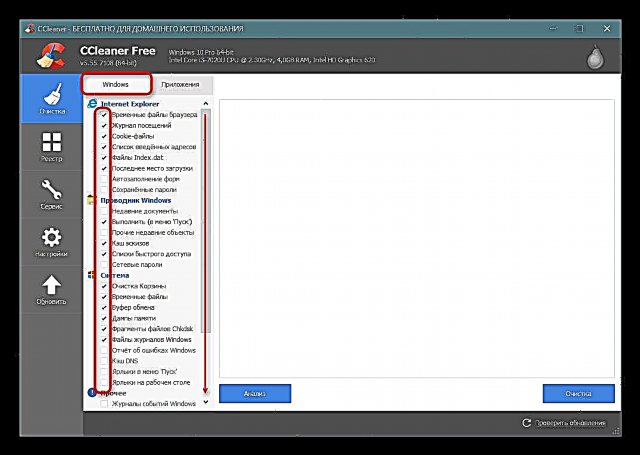
اگر آپ کے انجن پر دیگر براؤزرز (کروم ، ویوالدی وغیرہ) موجود ہیں تو ، اس حقیقت کے ل for تیار رہیں کہ کوکیز بھی وہاں حذف ہوجائیں گی!
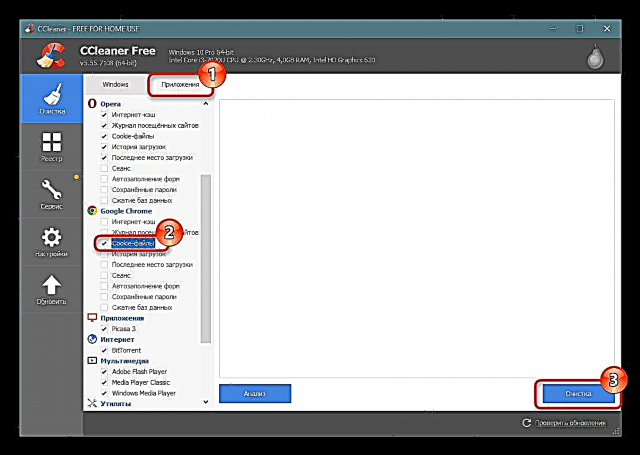
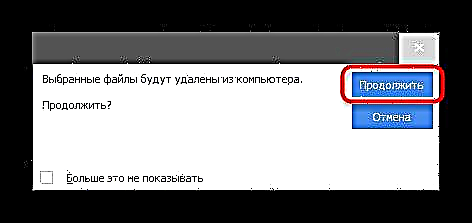
آپشن 2: سلیکٹیو ڈیلیشن
یہ طریقہ پہلے سے زیادہ تفصیلی حذف کیلئے موزوں ہے۔ جب آپ ان سائٹس کو جانتے اور یاد رکھتے ہیں جس کے لئے آپ کو حذف کرنا چاہتے ہیں۔
براہ کرم نوٹ کریں کہ اس طریقہ کار کی مدد سے آپ تمام ویب براؤزرز سے کوکیز کو حذف کردیں گے ، نہ کہ صرف یاندیکس۔ براؤزر!
- ٹیب پر سوئچ کریں "ترتیبات"، اور وہاں سے سیکشن تک کوکیز.
- وہ پتہ تلاش کریں جس کے لئے اب فائلوں کی ضرورت نہیں ہے ، اس پر دائیں کلک کریں> حذف کریں.
- سوال کے ساتھ ونڈو میں ، سے اتفاق کرتا ہوں ٹھیک ہے.
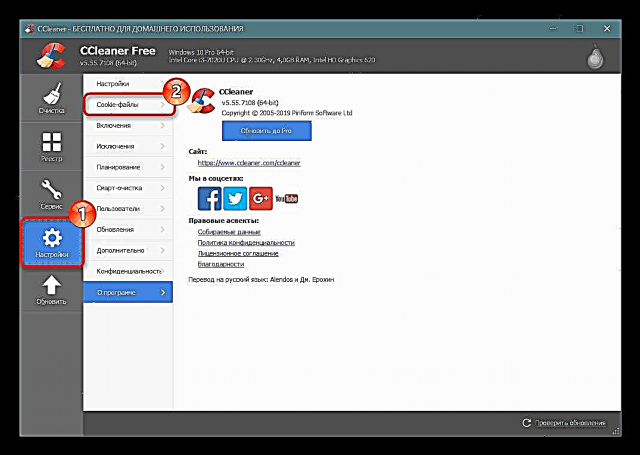
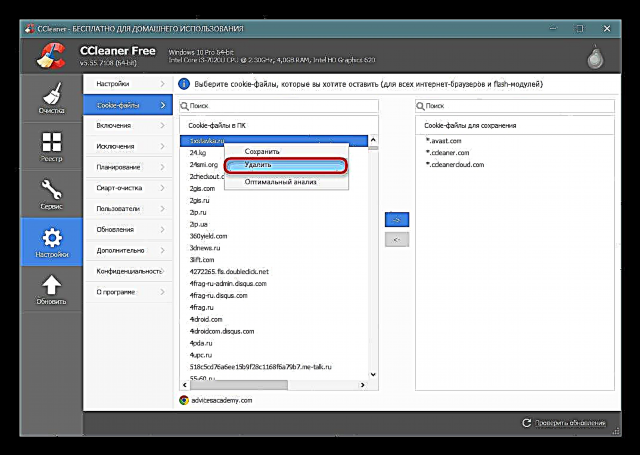

آپ ہمیشہ اس کے برعکس کرسکتے ہیں - ایسی سائٹیں تلاش کریں جس کے لئے آپ کو کوکیز کو بچانے کی ضرورت ہے ، انہیں ایک طرح کی "سفید فہرست" میں شامل کریں ، اور پھر مذکورہ تجویز کردہ ہٹانے کے لئے طریقوں اور اختیارات میں سے کسی کو استعمال کریں۔ سی کلینر ایک بار پھر ان کوکیز کو تمام براؤزرز کیلئے محفوظ کرے گا ، نہ صرف جے براؤزر کے لئے۔
- جس سائٹ کے ل a آپ کوکی چھوڑنا چاہتے ہو اسے ڈھونڈیں اور اس پر کلک کریں۔ منتخب ہونے کے بعد ، محفوظ کردہ پتوں کی فہرست میں منتقل کرنے کے لئے دائیں جانب تیر پر کلک کریں۔
- ونڈو کے نیچے دیئے گئے شبیہیں دیکھیں: وہ دکھاتے ہیں جس میں منتخب کردہ سائٹ کے لئے دوسرے براؤزرز کوکیز استعمال کی جاتی ہیں۔
- دوسری سائٹوں کے ساتھ بھی ایسا ہی کریں ، جس کے بعد آپ Yandex.Browser کو غیر محفوظ شدہ کوکیز سے صاف کرنے کے لئے آگے بڑھ سکتے ہیں۔

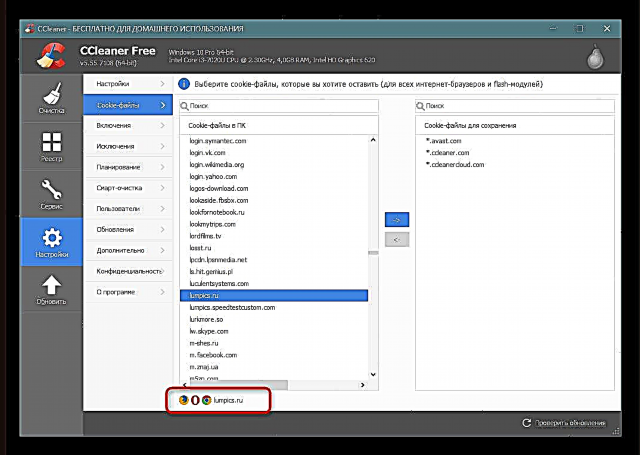
اب آپ جانتے ہو کہ کوکیز سے یاندیکس کوکیز کو کیسے صاف کرنا ہے۔ ہم آپ کو یاد دلاتے ہیں کہ کسی واضح وجہ کے بغیر ان سے کمپیوٹر کو صاف کرنا کوئی معنی نہیں رکھتا ہے ، کیونکہ وہ تقریبا نظام میں جگہ نہیں لیتے ہیں ، لیکن سائٹ کے استعمال اور صارف کے باہمی تعامل کے دیگر عناصر کے ساتھ روزانہ استعمال میں نمایاں مدد کرتے ہیں۔











